Windows11/10でCD/DVD ROMドライブ、USBドライブ、またはポートを有効または無効にする方法
職場、大学、または学校で、ペンドライブまたはUSBドライブへのアクセスがブロックされているのをどのくらいの頻度で目撃しましたか。私は何度も信じています。実際、管理者がWindows 11/10/8/7システムでUSBドライブの検出を無効にしているという理由だけで、USBドライブを使用しようとするたびに許可されるわけではありません。繰り返しになりますが、誰かが許可されていないUSBをコンピューターに接続し、ファイルをコピーしたために、データが盗まれる頻度はどれくらいですか。 USBポートを無効または有効にするソリューションは非常に簡単なので、心配する必要はありません。

WindowsのUSBドライブへのアクセスを制限する
管理者がUSBドライブの使用を防ぐ方法はいくつかあります。
- USB大容量記憶装置のレジストリ値の変更。
- デバイスマネージャからのUSBポートの無効化。
- USB大容量ストレージドライバーをアンインストールする
- コマンドラインの使用
- サードパーティのフリーウェアを使用する
- MicrosoftFixItの使用。
これらの問題を修正し、WindowsPCでUSBを有効にする方法を見てみましょう。
1]レジストリを使用してUSBドライブと大容量記憶装置を有効または無効にします
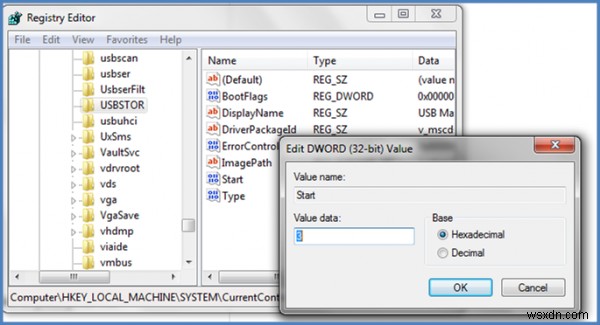
管理者が賢明な場合、彼はこれを行って緊密な封鎖を確実にします。彼はregeditを介して設定を変更します 実行のコマンド コンソール。では、どのようにロックを解除しますか?管理者がいた場所に直接入る必要があります。方法は次のとおりです。
- スタートに移動>実行し、「regedit」と入力します Enterキーを押して、レジストリエディタを開きます。
- 次のキーに移動します
HKEY_LOCAL_MACHINE\SYSTEM\CurrentControlSet\Services\USBSTOR
右側のペインで、[開始]を選択します 値を3に変更します 。 (値4はUSBストレージを無効にします)。 [OK]をクリックします。 USBポートが再度有効になり、USBドライブまたはペンドライブを使用できるようになります。
2]デバイスマネージャーからUSBポートを無効にする
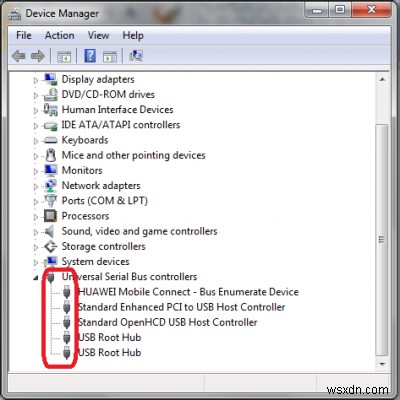
それでもUSBドライブが機能しない場合は、デバイスマネージャを調べる必要があります。管理者は、ここでUSBポートを無効にした可能性があります。デバイスマネージャで可能性を確認し、必要に応じて、選択したポートを右クリックし、[有効にする]または[無効にする]をクリックして、無効にしたポートを有効にします。
読む :Windows11/10でUSBポートの電力出力を確認する方法。
3]USB大容量ストレージドライバーのアンインストール
当局が学校のセキュリティに懸念を抱いている場合、当局はUSB大容量ストレージドライバーをアンインストールするという極端な措置を講じます。動作させるには、デバイスドライバーをインストールします。方法は次のとおりです。
USBドライブを接続すると、Windowsはドライバーをチェックします。見つからない場合、Windowsはドライバをインストールするように促します。これにより、学校やオフィスでペンドライブのロックが確実に解除されます。
4]コマンドラインの使用
CD / DVD ROMドライブを有効または無効にするには、管理者特権のコマンドプロンプトウィンドウを開き、次のように入力して、Enterキーを押します。
reg add HKLM\System\CurrentControlSet\Services\cdrom /t REG_DWORD /v "Start" /d 4 /f
「操作が正常に完了しました」というメッセージが表示されます。 DVDCDドライブが無効になります。
有効にするには、次を使用します:
reg add HKLM\System\CurrentControlSet\Services\cdrom /t REG_DWORD /v "Start" /d 1 /f
WindowsPCを再起動します。
5]USBドライブディセーブル/イネーブラを使用
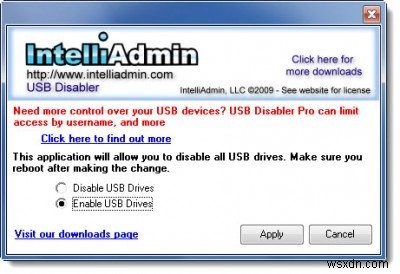
無料のツールであるUSBDriveDisabler / Enablerをダウンロードして使用できます。これにより、WindowsコンピューターでUSBドライブを簡単に有効または無効にできます。 www.intelliadmin.comからダウンロードしてください。
6]ユーザーがUSBに接続できないようにする
USBストレージデバイスが既にWindowsコンピュータにインストールされている場合は、このMicrosoft Fixit 50061を使用して、Windowsレジストリを編集して、誰かがPCに接続したときにUSBが機能しないようにすることができます[これはMicrosoftによって削除されました] 。お使いのバージョンのWindowsオペレーティングシステムに適用されるかどうかを最初に確認してください。
Windowsで特定のUSBデバイスのみを許可するにはどうすればよいですか?
これは、[コンピューターの構成]>[管理用テンプレート]>[システム]>[デバイスのインストール]>[デバイスのインストールの制限]>[これらのデバイスIDのいずれかに一致するデバイスのインストールを許可する]で利用可能なグループポリシーを介して可能です。ここで、USBのデバイスIDを入力する必要がある場合に役立ちます。これは、[デバイスマネージャー]>[プロパティ]>[詳細]タブ>[デバイスインスタンスパス]から確認できます。
USBポートを無効にする方法
マザーボードのUEFIまたはBIOSから実行でき、2番目の方法は、グループポリシーまたはソフトウェアを使用してUSBドライバーを無効にすることです。緊急に使用する必要がある場合は、ロールバックする方法を常に覚えておいてください。また、グループポリシーまたはソフトウェアは、OS内にいるときに機能しますが、マザーボードの方法は起動からすぐに機能することに注意してください。
ご不明な点やご意見がございましたら、お気軽にお問い合わせください。

-
Windows 10 で USB ポートを無効または有効にする方法
Windows 10 コンピューターでデータを保護するには、さまざまな方法があります。それらの 1 つは、コンピューターの USB ポートを無効または有効にすることです。 PC に接続されているデバイスを制御するために USB ドライブをブロックする方法を知りたい場合は、適切な場所に来ました。 Device を使用するなど、さまざまな方法で USB ドライブを無効または有効にすることができます マネージャー 、BIOS 、レジストリ または Windows 10 のサードパーティ アプリケーション。 Windows 10 で USB ポートを無効または有効にする方法を確認しましょう。 1.
-
Windows 7 &10 で USB ポートを有効または無効にする方法
学校やオフィスのコンピュータに USB ドライブを接続すると、コンピュータが応答しないという経験をしたことがある人もいるでしょう。これは、管理者が USB ポートを無効にしたため、USB ドライブが認識されないためです。 USB ポートへのアクセスを無効にすることは、許可されていないユーザーがコンピューターからデータを転送したり盗んだりするのを防ぐ優れた方法です。面倒なプロセスだと感じる人もいるかもしれませんが、私たちが説明しているので心配する必要はありません. Windows 10 ユーザーの場合は、Windows 10 で USB ポートを有効/無効にする方法を確認してください。
